Environnement de développement pour le projet
Geany |
CodeBlocks(Windows/Linux) |
XCode (MacOs) |
Introduction
Lorsque vous travaillerez sur le mini-projet, vous serez dans un contexte un peu différent de celui des séries. Un projet est en effet usuellement composé de plusieurs fichiers et il est nécessaire d'utiliser des outils permettant de les lier entre eux.Vous pouvez soit utiliser Geany, soit essayer d'installer ce que l'on appelle un «environnement de développement intégré» (EDI/«IDE» en anglais). L'avantage des seconds est qu'il offrent de nombreuses facilités dont le «debugger» intégré.
CodeBlocks est un tel environnement. Il est installé sur les VMs de l'EPFL, et est facile à installer sur vos propres machines si vous travaillez sous Windows ou Linux. Il n'est malheureusement pas maintenu pour MacOs. Nous vous proposons dans ce cas un petit guide pour l'outil MacOS classiquement utilisé pour le développement, à savoir XCode.
Projet test
Commencez par télécharger le projet de test, TestProjectICC.zip, dans un répertoire de votre choix. Ce répertoire doit impérativement se trouver dans le dossier Desktop/Myfiles/Programmation créé dans la série 1 si vous voulez travailler sur les VMs de l'EPFL.
Dezzipez cette archive dans ce répertoire. Par exemple sur les VMs de l'EPFL, si vous avez dezzipé dans le répertoire Desktop/myfiles/Programmation/cpp/projetTest:
cd cd Desktop/myfiles/Programmation/cpp/projetTest unzip TestProjectICC.zip(Ne prêtez pas attention aux messages d'erreurs sur des droits de permission)
Le contenu de votre projet devrait se présenter comme suit:
bin/ helper.h main.cpp obj/ qcm.h stb_image_write.h TestProjectICC.depend TestProjectICC.zip helper.cpp img/ Makefile qcm.cpp stb_image.h TestProjectICC.cbp TestProjectICC.layout types.h
Travail avec Geany
Configuration pour la compilation avec make
-
Project > new
-
Name > TestProjectICC Filename -> <chemin_vers_projet>/TestProjectICC.geany Base path -> <chemin_vers_projet>
où <chemin_vers_projet> est le chemin complet du répertoire contenant votre projet test (celui à l'intérieur duquel vous avez dezzipé l'archive).
- Il faut ensuite adapter les commandes de compilation:
Project > Properties > Build > Independant commands :
Make -> make
Working directory > <chemin_vers_projet>
Make Custom Target -> make
Working directory > <chemin_vers_projet>
Une fois ces configurations faites, vous pourrez lancer la compilation via l'éditeur :
Build > Make custom targetet fournir, dans le dialogue run précédé d'un espace si vous voulez lancer la compilation et l'exécution du projet. Avec le projet fourni, si tout s'est bien passé, vous devriez voir s'afficher à l'exécution la trace suivante :
Combien de dents possede un elephant adulte ?
1- 32
2- entre 6 et 10
3- beaucoup
4- 24
5- 2
Info: reading file img/elephant.jpeg
Info: writing file elephant.png
Vous devriez aussi voir apparaître un fichier elephant.png au dans le répertoire de votre projet (que vous pouvez ouvrir un outil comme gimp ou un navigateur) :

CodeBlocks (Windows, Linux)
Comme alternative à Geany vous pouvez utiliser CodeBlocks.
Installation de CodeBlocks
Si vous travaillez sur les VMs de l'EPFL, CodeBlocks y est déjà installé. Il suffit de passer à l'étape d'installation du projet.
Installation sous Linux
Si vous êtes sur votre propre machine sur Linux, il suffit de l'installer depuis les dépôts officiels ou en ligne de commande
sudo apt update sudo apt install codeblocks
Installation sous Windows
Sous Windows >= 10, vous pouvez élécharger CodeBlocks sur https://www.codeblocks.org/downloads/binaries/ Deux versions sont disponibles:- codeblocks-20.03-setup.exe (s’il y a déjà eu MinGW d’installé et ”includes all plugins”)
- codeblocks-20.03mingw-setup.exe(+ “includes additionally the GCC/G++/GFortran compiler and GDB debugger from MinGW-W64 project (version 8.1.0, 32/64 bit, SEH)”)
Si vous avez procédé aux installations de MinGW comme donné sur Coursera au début de l’année, vous pouvez choisir codeblocks-20.03-setup.exe et puis lier MinGw et CodeBlocks en vous aidant de la rubrique 5.2.3 du manuel d'installation de CodeBlocks (deux étapes rapides où le chemin doit être adapté).
Dans le cas contraire, vous pouvez choisir codeblocks-20.03mingw-setup.exe et puis effectuer la rubrique 5.2.3 du manuel ci-dessus (à nouveau, deux étapes rapides).
Installation du projet dans CodeBlocks
Il suffit de lancer CodeBlocks puis de faire File > open et d'ouvrir le fichier TestProjectICC.cbp fourni dans le répertoire dézzipé. Vous devriez obtenir ceci:
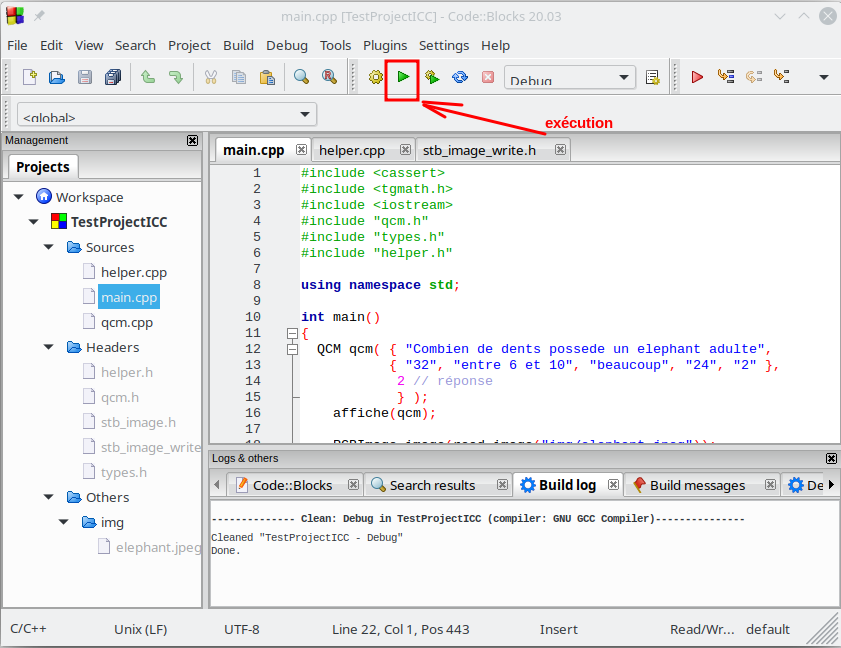
Vous pouvez lancer la compilation et l'exécution du projet au moyen de la petit flèche verte en haut. Vous devriez avoir la même exécution que celle suggérée pour Geany. N'acordez pas attention aux «Warnings» de compilation émanant de l'outil utilisé pour lire des images. Le debugger est intégré à CodeBlocks. Vous trouverez ici un petit guide d'utilisation.
Travail avc XCode (MacOs)
L'équipe n'est pas forcément très familière avec cet environnement. Néanmoins, nous fournissons ce petit guide d'installation de projet (en anglais).XCode est un des environnements de développement «naturel» sous MacOS. Un debugger y est intégré.